HP ZBook 17 G3 Mobile Workstation (ENERGY STAR) User Manual
Browse online or download User Manual for Unknown HP ZBook 17 G3 Mobile Workstation (ENERGY STAR). HP ZBook 17 G3 Mobile Workstation Guia do Usuário
- Page / 87
- Table of contents
- BOOKMARKS
- Guia do Usuário 1
- Aviso sobre segurança 3
- Conteúdo 5
- 1 Bem-vindo 11
- Localização de informações 12
- Localização de informações 3 13
- 2 Componentes 14
- Lateral direita 5 15
- Lateral esquerda 16
- Parte superior 18
- Parte superior 9 19
- 10 Capítulo 2 Componentes 20
- Teclas de função especiais 21
- 12 Capítulo 2 Componentes 22
- Parte inferior 23
- Parte frontal 24
- Etiquetas 25
- Componente 26
- (3) Número de série 26
- (4) Período de garantia 26
- 3 Conexões de rede 27
- Conexão a uma WLAN 28
- Conexão a uma rede com o 29
- Conexão de um cabo de modem 30
- 4 Navegação na tela 32
- 5 Recursos de entretenimento 36
- Utilização de vídeo 37
- Conguração de áudio HDMI 39
- Transport 41
- 6 Gerenciamento de energia 43
- Início e saída da suspensão 44
- Remoção da bateria 48
- Armazenamento da bateria 49
- Descarte de uma bateria 50
- Substituição de uma bateria 50
- Teste de um adaptador de CA 51
- 7 Segurança 52
- Utilização de senhas 53
- 8 Manutenção 64
- Atualizar programas e drivers 65
- Limpar o computador 65
- Procedimentos de limpeza 66
- 9 Backup e recuperação 68
- Backup e recuperação 70
- (BIOS), TPM e HP Sure Start 74
- Atualização do BIOS 76
- 12 Especicações 81
- 13 Descarga eletrostática 82
- 14 Acessibilidade 83
- Índice 77 87
Summary of Contents
Guia do Usuário
x
1 Bem-vindoApós congurar e registrar o computador, recomendamos seguir as etapas abaixo para obter o máximo de seu investimento inteligente:●DICA: Pa
Localização de informaçõesPara localizar recursos que forneçam detalhes do produto, informações de "como fazer" e muito mais, use esta tabel
Recurso Conteúdo2. Selecione Meu Computador e Garantia e serviços.‒ ou –Vá para http://www.hp.com/go/orderdocuments.*Você pode encontrar a sua Garanti
2 ComponentesLocalização de hardwarePara saber qual hardware está instalado em seu computador:▲Digite gerenciador de dispositivos na caixa de pesquisa
Componente DescriçãoAVISO! Para reduzir o risco de danos pessoais, ajuste o volume antes de colocar os fones de ouvido, plugues de ouvido ou um headse
Lateral esquerdaComponente Descrição(1) Slot para cabo de segurança Conecta um cabo de segurança opcional ao computador.NOTA: O cabo de segurança é pr
TelaComponente Descrição(1) Antenas de WLAN* Enviam e recebem sinais de dispositivos sem o para comunicação com redes locais sem o (WLANs). As anten
Parte superiorTouchPadComponente Descrição(1) Bastão apontador Move o cursor e seleciona ou ativa itens na tela.(2) Botão esquerdo do bastão apon
LuzesComponente Descrição(1) Luz de alimentação ●Acesa: O computador está ligado.●Piscando: O computador está no estado de suspensão, um modo de econo
© Copyright 2016 HP Development Company, L.P.Bluetooth é uma marca comercial de seu proprietário, utilizada sob licença pela HP Inc. Intel e Thunderbo
Botões e leitor de impressão digitalComponente Descrição(1) Botão Liga/Desliga●Quando o computador estiver desligado, pressione o botão para ligá-lo.●
Componente Descrição(3) Botão de supressão de som Desativa e ativa novamente o som do alto-falante.(4) Leitor de impressão digital (somente em deter
Utilização das teclas de acesso rápidoPara usar uma tecla de acesso:▲Pressione a tecla fn e, em seguida, pressione a tecla de função correta represent
Parte inferiorComponente Descrição(1) Tampa de manutenção Fornece acesso ao compartimento da unidade de disco rígido, ao slot de módulo WLAN, ao slo
Parte frontalComponente Descrição(1) Luz de conexão sem o Acesa: Um dispositivo sem o integrado, como um dispositivo de LAN sem o (WLAN) e/ou um d
EtiquetasAs etiquetas xadas no computador fornecem informações que podem ser necessárias para a solução de problemas do sistema ou para levar o compu
Componente (3) Número de série (4) Período de garantia ●Etiqueta de regulamentação—Fornece informações regulamentares sobre o computador.●Etiqueta(
3 Conexões de redeSeu computador pode viajar com você para qualquer lugar. Até mesmo em casa, você pode explorar o mundo e ter acesso a informações de
Conexão a uma WLANNOTA: Quando você estiver congurando o acesso à Internet em sua casa, será necessário estabelecer uma conta com um provedor de serv
Algumas operadoras de rede móvel exigem o uso de um cartão SIM. O cartão SIM contém informações básicas sobre você, como um número de identicação pes
Aviso sobre segurançaAVISO! Para reduzir a possibilidade de danos devido a altas temperaturas ou superaquecimento do computador, não o coloque diretam
Para conectar o cabo de rede, siga estas etapas:1. Conecte o cabo de rede ao conector de rede (1) no computador.2. Conecte a outra extremidade do cabo
Conexão de um adaptador de cabo de modem especíco do país ou regiãoOs conectores de telefone variam de acordo com o país ou região. Para utilizar o m
4 Navegação na telaÉ possível navegar na tela do computador das seguintes maneiras:●Use gestos de toque diretamente na tela do computador (somente em
Pinçamento com dois dedos para zoomUse o movimento de pinça com dois dedos para ampliar ou reduzir o tamanho da visualização de imagens e textos.●Para
Toque com quatro dedos (somente no TouchPad)Use o toque com quatro dedos para abrir a central de ações.●Toque com quatro dedos no Touchpad para abrir
Deslizamento com três dedos (somente no TouchPad)Use o deslizamento com três dedos para visualizar janelas abertas e para alternar entre janelas abert
5 Recursos de entretenimentoUse seu computador HP, para negócios ou diversão, para reunir-se com outras pessoas usando a webcam, mixe áudio e vídeo ou
Conexão de headsets AVISO! Para reduzir o risco de danos pessoais, diminua o volume antes de colocar os fones de ouvido, plugues de ouvido ou um heads
IMPORTANTE: Assegure-se de que o dispositivo externo esteja conectado à porta certa no computador, por meio do cabo certo. Siga as instruções do fabri
Conexão de dispositivos de vídeo utilizando um cabo HDMI (somente em determinados produtos)NOTA: Para conectar um dispositivo HDMI ao seu computador,
iv Aviso sobre segurança
Para devolver a transmissão de áudio aos alto-falantes do computador:1. Clique com o botão direito no ícone Alto-falantes da área de noticação, na ex
NOTA: Para obter melhores resultados, especialmente se você escolher a opção "Estender", ajuste a resolução da tela do dispositivo externo,
Para abrir o Miracast:▲Digite projetar na caixa de pesquisa da barra de tarefas e, em seguida, clique em Projetar em uma segunda tela. Clique em Conec
6 Gerenciamento de energiaNOTA: Um computador pode ter um botão ou um interruptor Liga/Desliga. O termo botão Liga/Desliga é usado neste guia em refer
Utilização dos estados de economia de energiaA suspensão vem ativada de fábrica. Quando a suspensão é iniciada, as luzes de alimentação piscam e a tel
Usando o medidor de energia e as congurações de energiaO medidor de energia encontra-se na área de trabalho do Windows. O medidor de energia permite
NOTA: Quando você desconecta a alimentação de CA, o brilho da tela diminui automaticamente para economizar a energia da bateria. Determinados produtos
Maximização do tempo de descarga da bateriaO tempo de descarregamento da bateria varia de acordo com os recursos utilizados durante a alimentação por
Remoção da bateriaPara remover a bateria:CUIDADO: Remover uma bateria que é a única fonte de alimentação do computador pode causar perda de informaçõe
6. Puxe a lingueta da bateria (3) para remover a bateria do computador.Economia de energia da bateria●Digite opções de energia na caixa de pesquisa da
Conteúdo1 Bem-vindo ...
NOTA: Baterias guardadas devem ser vericadas a cada 6 meses. Se a capacidade for menor que 50%, recarregue a bateria antes de devolvê-la ao local de
Ao conectar o computador a uma fonte de alimentação de CA externa, ocorrem os seguintes eventos:●A bateria começa a ser carregada.●Se o computador est
7 SegurançaProteção do computadorOs recursos de segurança padrão fornecidos pelo sistema operacional Windows e pelo utilitário de conguração que não
Utilização de senhasUma senha é um grupo de caracteres que você escolhe para proteger as informações do seu computador. Diversos tipos de senhas podem
Denição de senhas no utilitário de conguraçãoSenha FunçãoSenha de administrador do BIOS* Protege o acesso ao utilitário de conguração.NOTA: Se os r
Alteração de uma senha de administrador do BIOS1. Inicie o utilitário de conguração do computador.●Computadores ou tablets com teclados:▲Ligue ou rei
Inserção de uma senha de administrador do BIOSNo prompt Senha do administrador do BIOS digite sua senha (utilizando o mesmo tipo de teclas usado para
1. Desligue o tablet.2. Pressione o botão liga/desliga em combinação com o botão de diminuir volume até que o menu de inicialização seja exibido e, em
Desativação do DriveLock (somente em determinados produtos)1. Inicie o utilitário de conguração do computador.●Computadores ou tablets com teclados:1
6. Faça a seleção para alterar a senha e, em seguida, siga as instruções apresentadas na tela para inserir as senhas.NOTA: A opção Alterar a senha mes
4 Navegação na tela ...
6. Selecione Desabilitar proteção.7. Para salvar suas alterações e sair do utilitário de conguração do computador, selecione o ícone Salvar e siga as
selecione Painel de Controle. Selecione Sistema e Segurança, Windows Update, Alterar congurações e siga as instruções na tela.Utilização do HP Client
Instalação de um cabo de segurança opcional (somente em determinados produtos)NOTA: Um cabo de segurança é projetado para agir como um impedimento, ma
Localização do leitor de impressões digitaisO leitor de impressões digitais é um sensor metálico pequeno que se encontra em uma das seguintes áreas de
8 ManutençãoÉ importante fazer a manutenção regular para manter o computador nas melhores condições. Este capítulo explica como usar ferramentas tais
NOTA: Apenas unidades de disco rígido internas são protegidas pelo HP 3D DriveGuard. Uma unidade de disco rígido instalada em um dispositivo de acopla
Materiais brosos, como toalhas de papel, podem arranhar o computador. Com o tempo, partículas de sujeira e agentes de limpeza podem car presos nos a
◦Desligue e, em seguida, desconecte todos os dispositivos externos.◦Desligue o computador.●Leve com você um backup de suas informações. Mantenha a cóp
9 Backup e recuperaçãoEste capítulo contém informações sobre os seguintes processos. As informações no capítulo são o procedimento-padrão para a maior
Você pode usar as ferramentas do Windows para criar pontos de restauração do sistema, bem como backups de informações pessoais. Consulte Utilizar as f
Utilização de alimentação por bateria ... 35Localização de
Utilizar as ferramentas do WindowsVocê pode criar mídia de recuperação, pontos de restauração do sistema e backups de informações pessoais, usando fer
O que você precisa saber antes de começar●O Gerenciador de Recuperação HP recupera somente os softwares que vieram pré-instalados de fábrica. Os progr
Para tablets sem teclados:Ligue ou reinicie o tablet e rapidamente mantenha pressionado o botão de diminuir volume; em seguida, selecione f11.- ou -Li
Remover a partição de recuperação HP (somente em determinados produtos)O software Gerenciador de Recuperação HP permite que você remova a partição de
10 Utilitário de conguração do computador (BIOS), TPM e HP Sure StartUso do utilitário de conguraçãoO utilitário de conguração, ou Basic Input/Outp
Para sair dos menus do utilitário de conguração do computador, escolha um dos seguintes métodos:●Para sair dos menus do utilitário de conguração sem
Atualização do BIOSAs versões atualizadas do BIOS podem estar disponíveis no site da HP.A maioria das atualizações de BIOS disponíveis no site da HP e
ser necessária para localizar a atualização mais recente, após seu download para a unidade de disco rígido.b. Siga as instruções apresentadas na tela
Congurações do TPM BIOS (somente para determinados produtos) IMPORTANTE: Antes de ativar a funcionalidade Trusted Platform Module (TPM) do sistema, v
11 Utilização do HP PC Hardware Diagnostics (UEFI)O HP PC Hardware Diagnostics é uma Interface de Firmware Extensível Unicada (UEFI) que permite exec
Instalação de um cabo de segurança opcional (somente em determinados produtos) ... 52Utilização de um leitor de impre
Baixe qualquer versão do UEFI para um produto especíco1. Acesse http://www.hp.com/support e, em seguida, selecione seu país. A página do Suporte HP é
12 EspecicaçõesAlimentação de entradaAs informações de alimentação nesta seção podem ser úteis se você planeja viajar com o computador para outros pa
13 Descarga eletrostáticaA descarga eletrostática é a liberação de eletricidade estática quando dois objetos entram em contato—por exemplo, o choque q
14 AcessibilidadeA HP projeta, produz e comercializa produtos e serviços que podem ser usados por todos, inclusive por pessoas com deciências, seja d
ÍndiceAaberturas de ventilação, identicação das 13acessibilidade 73adaptador CA, teste 41alimentaçãobateria 35economia 39opções 33alimentação, identi
etiquetasBluetooth 16certicação de dispositivo sem o 16manutenção 15número de série 15regulamentação 16WLAN 16etiquetas de serviço, localização 15et
HDMI 5, 29Miracast 31monitor externo 5Thunderbolt 30USB 3.0 de carregamento (com alimentação) 6USB Tipo C (compatível com Thunderbolt) 5VGA 28portas U
Zzona do TouchPadidenticação 8Índice 77
Utilização do HP Sure Start (somente em determinados produtos) ................. 6811 Utilização do

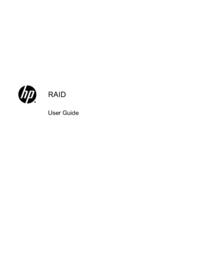
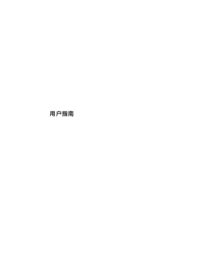



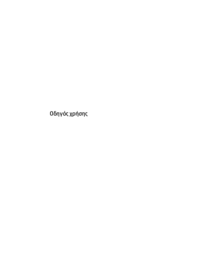



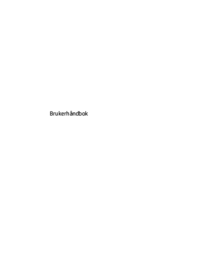
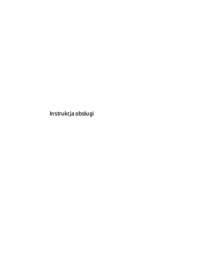
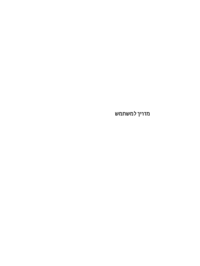
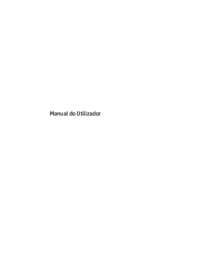
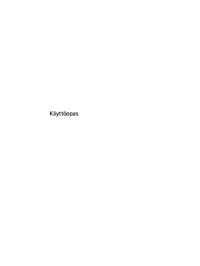
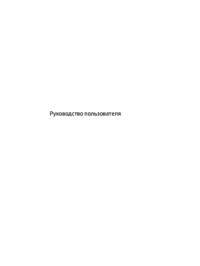
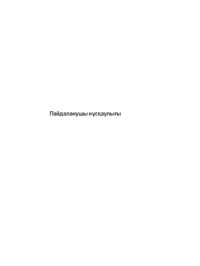
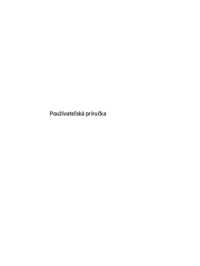

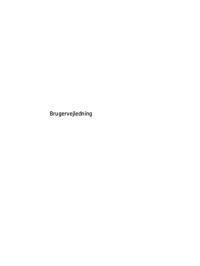

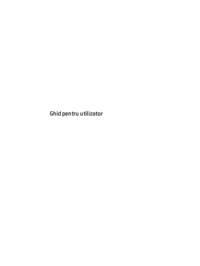
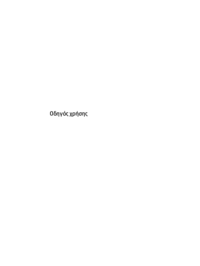


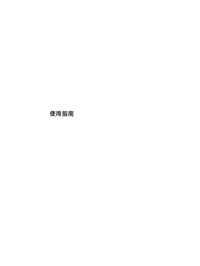
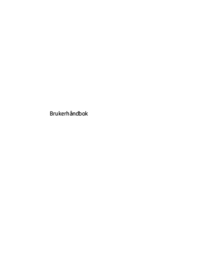

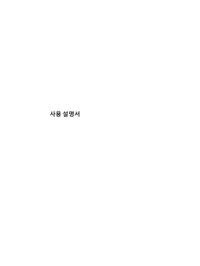

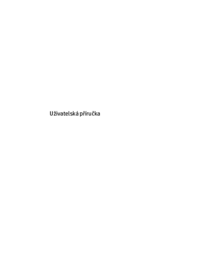

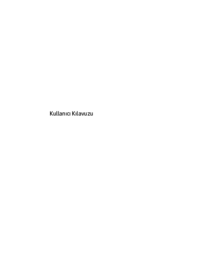
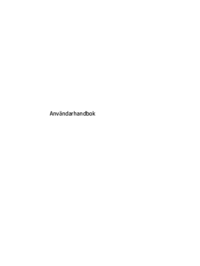
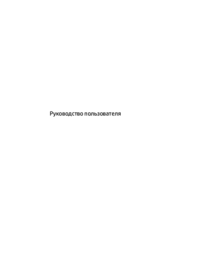

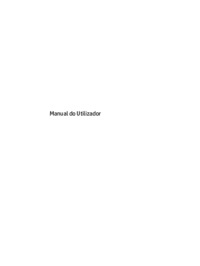
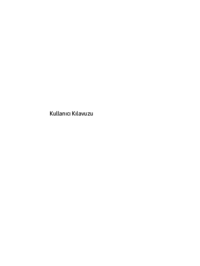
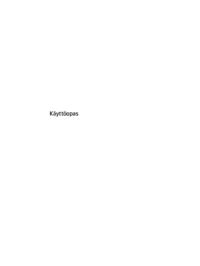
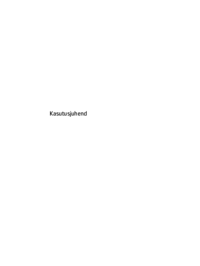
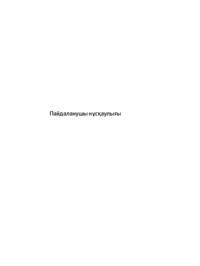
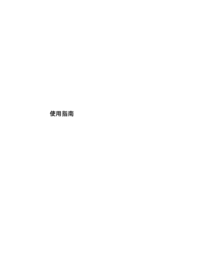

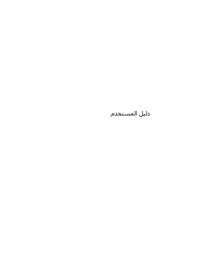
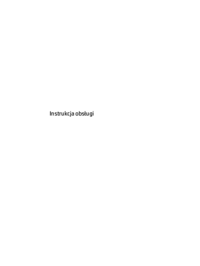

 (25 pages)
(25 pages) (102 pages)
(102 pages) (32 pages)
(32 pages) (96 pages)
(96 pages) (23 pages)
(23 pages) (73 pages)
(73 pages) (58 pages)
(58 pages) (93 pages)
(93 pages) (38 pages)
(38 pages)







Comments to this Manuals